在Telegram中上传文件,打开想要上传文件的聊天窗口,点击附件图标(通常在输入框旁边的夹子形状图标),选择“文件”,然后从设备中选择你想上传的文件。确认后,点击发送即可。
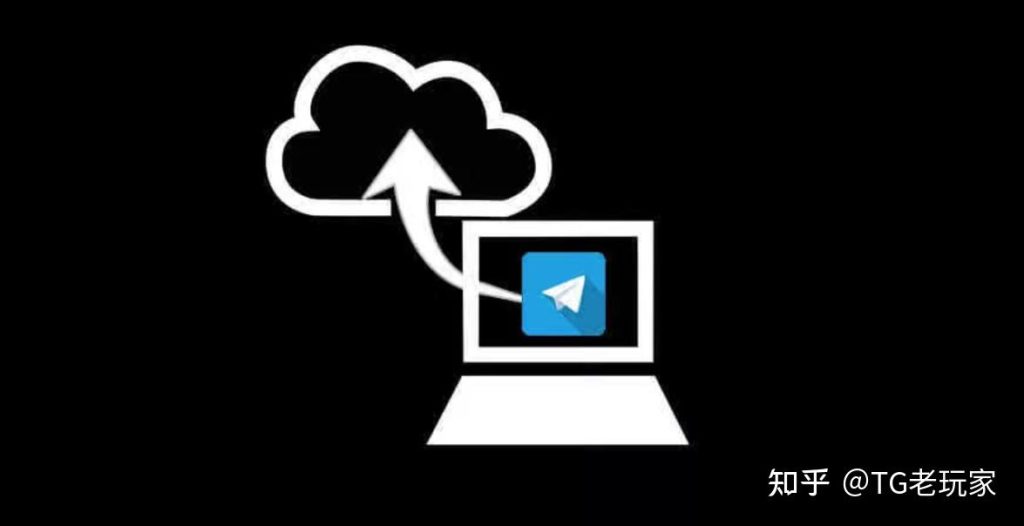
Telegram文件上传概述
支持的文件类型和大小限制
- 多样的文件类型支持:Telegram 支持几乎所有类型的文件上传,包括文本文档、图片、音频文件、视频以及压缩包等。这使用户可以方便地分享各种工作文件或个人媒体。
- 文件大小的宽松限制:与许多其他即时通讯工具不同,Telegram 允许用户上传大小高达 2GB 的单个文件。这一宽松的限制特别适用于需要传输大量数据的用户。
- 没有文件数量限制:用户在发送消息时可以附加多个文件,Telegram 不对发送文件的数量进行限制。这一点非常适合需要批量发送文件的场合。
如何快速找到上传按钮
- 直接访问聊天界面:在任何Telegram聊天窗口,用户都可以直接找到上传按钮。通常,上传按钮位于消息输入框旁边的附件图标(看起来像一个纸夹)。
- 使用快捷键:对于使用Telegram桌面版的用户,可以使用快捷键来快速上传文件。例如,在Windows上,按下“Ctrl + O”可以快速打开文件选择窗口。
- 通过拖放上传:在Telegram的桌面版中,用户还可以通过拖放文件到聊天窗口的方式来上传文件,这种方法简单快捷,特别适合需要上传多个文件的情况。
在手机上上传文件
从手机相册上传图片和视频
- 访问附件功能:在Telegram的任何聊天窗口中,首先点击输入框旁的纸夹图标(即附件按钮),这将打开一个附加选项菜单。这个菜单提供了多种文件类型的上传选择,非常直观。
- 选择图片或视频:在附加选项菜单中选择“照片和视频”项,这将直接连接到你的手机相册。在相册中,你可以浏览并选择你想要上传的图片或视频。Telegram支持一次性选择多个文件进行上传,非常适合需要分享大量媒体文件的场合。
- 编辑和发送文件:选择文件后,你将有机会在发送前对图片或视频进行简单的编辑,如裁剪、旋转或添加滤镜。编辑完成后,可以在图片或视频下方添加描述或消息,然后点击发送按钮,即可将媒体文件分享到聊天中。这一过程不仅高效,而且支持即时分享,使得交流更加生动有趣。
上传文档和音频文件的步骤
- 选择文件类型:在同样的附件菜单中,选择“文件”选项。这将允许你从手机的文件存储中访问并选择文档或音频文件。Telegram支持包括PDF、Word文档、Excel表格、MP3等多种文件格式,满足不同类型的分享需求。
- 浏览并选择文件:通过文件浏览器,你可以访问手机内所有可上传的文件。找到所需文档或音频文件后,选择它们准备上传。Telegram允许用户一次选择多个文件,方便批量处理和分享。
- 确认并发送:选择完毕后,你可以在发送前预览文件名称和类型,确认无误后,在文件上添加一些注释或描述,然后点击发送。这样,文件就会被上传并发送到指定的聊天对话中。Telegram还提供文件发送进度条,让你清楚地看到上传进度,管理你的文件分享活动。
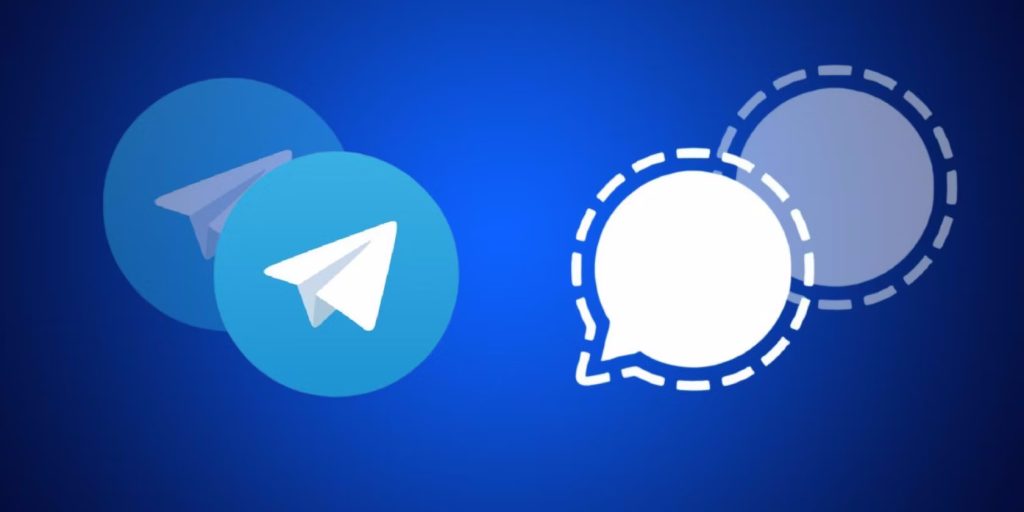
在电脑上上传文件
使用桌面客户端上传文件的指南
- 下载并安装Telegram桌面客户端:首先,访问Telegram官方网站下载桌面客户端。根据你的操作系统(Windows, macOS, Linux)选择合适的安装包,完成安装后登录你的Telegram账户。
- 选择聊天并点击附件图标:在Telegram桌面客户端,找到并打开你想上传文件的聊天窗口。点击输入框旁的纸夹图标(附件按钮),这会打开一个包含多个选项的菜单。
- 选择文件并上传:在弹出的菜单中选择“文件”选项,然后浏览你的电脑找到需要上传的文件。选择所需文件后,点击打开,文件将自动上传到聊天中。在发送前,你可以添加一些文字描述,然后按发送按钮。
通过网页版Telegram上传文件
- 访问网页版Telegram:在任何兼容的浏览器中输入 web.telegram.org 访问Telegram的网页版。输入你的手机号码进行登录,接着输入你接收到的验证码完成验证。
- 选择聊天并使用附件功能:登录后,选择你要上传文件的聊天。在聊天界面的底部,找到并点击纸夹图标,这将打开一个上传选项菜单。
- 上传文件:在弹出的菜单中选择“文件”选项,这会打开你的电脑的文件管理器。从中选择你想上传的文件,选择完成后点击“打开”或“确定”。文件将开始上传到指定的聊天中。在文件上传前,你可以在输入框中添加描述或消息,然后点击发送按钮分享文件。

管理Telegram中的文件
如何查看和删除已上传的文件
- 查看文件:在Telegram聊天窗口中,点击联系人或群组名称位于顶部的条目,进入详细信息页面。在这里,选择“共享文件”或“媒体”选项,你将看到所有与该联系人或群组共享的文件和媒体列表。
- 搜索特定文件:如果要找到特定文件,可以使用聊天窗口上方的搜索栏输入文件名。这样可以快速定位到你需要的文件,而不需要手动浏览大量的信息。
- 删除文件:找到不再需要的文件后,点击文件旁的“三点菜单”按钮,选择“删除”选项。你可以选择仅从自己的设备中删除,或者彻底删除使所有聊天参与者都无法访问该文件。
文件存储和访问权限设置
- 管理存储空间:Telegram允许用户管理其云存储空间。在设置菜单中,查找“数据和存储”选项,你可以看到当前的存储使用情况,并可以清理不需要的缓存文件,如旧的媒体文件和大文件。
- 设置自动清理:Telegram提供自动清理功能,可以设置保留聊天中的媒体文件的时间长度。例如,可以设置所有聊天中的视频和图片在一定时间后自动删除,以避免占用过多的存储空间。
- 配置文件下载设置:在“数据和存储”设置中,Telegram用户可以选择在何种网络条件下自动下载媒体文件,例如仅在Wi-Fi环境下自动下载大文件,以节省移动数据流量。此外,还可以设置文件的读取权限,如是否允许所有人或只有联系人发送文件。
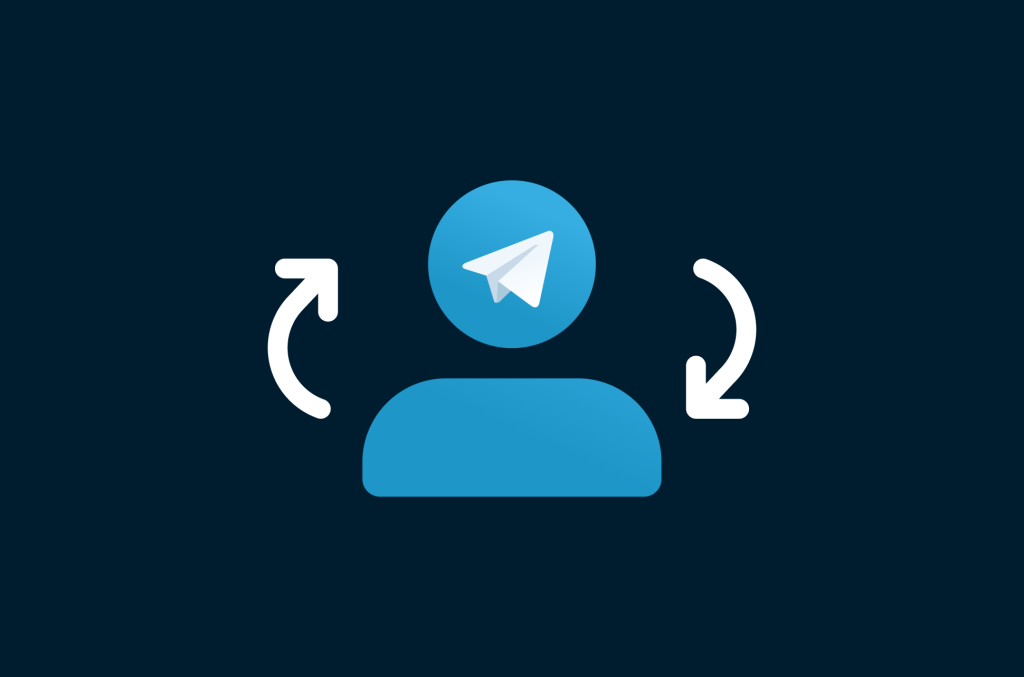
优化文件上传体验
使用压缩工具减小文件大小
- 选择合适的压缩软件:对于需要上传的大文件,使用压缩软件如7-Zip、WinRAR或在线压缩工具可以有效减少文件大小。这些工具支持多种压缩格式,包括ZIP、RAR和7z等,用户可以根据需要选择合适的压缩比和格式。
- 压缩前的文件优化:在压缩文件之前,删除不必要的数据或内容可以进一步减少文件大小。例如,如果是文档,移除未使用的图片和附录;如果是图片,考虑降低分辨率或改变图片格式。
- 测试压缩效果:在压缩文件后,应该检查压缩后的文件以确保数据完整性未受影响,并测试解压速度以确保其符合使用需求。这一步骤对于保持文件质量和可用性是非常重要的。
解决文件上传速度慢的问题
- 检查网络连接:文件上传速度直接受到网络质量的影响。确保你的网络连接是稳定的,如果使用无线网络,尝试接近路由器或切换到有线连接以获得更稳定的上传速度。
- 减少网络拥堵:避免在上传大文件时使用带宽密集型应用,如视频流、大规模下载等。可以在网络较空闲的时段进行文件上传,以减少网络拥堵对上传速度的影响。
- 使用加速工具:某些第三方服务和软件提供文件上传加速功能,通过优化数据包传输和重新配置网络设置来提高上传速度。此外,某些云服务也提供了专门的上传管理工具,这些工具可以在上传过程中进行文件分割和并行传输,大幅提升上传效率。
Telegram如何支持各种文件类型的上传?
Telegram支持广泛的文件类型上传,包括文档、图片、视频和音频等。用户可以直接在聊天界面通过点击附件图标选择相应的文件进行上传。
上传文件到Telegram有大小限制吗?
Telegram允许用户上传最大为2GB的单个文件,这一容量远大于许多其他即时通讯平台的文件大小限制,适合发送大型文件如视频或大型文档。
如何在Telegram中查找和管理已上传的文件?
在Telegram聊天窗口中,点击联系人名或群组名顶部的信息,进入详情页面后选择“共享媒体”选项。这里可以查看所有已共享的文件,并可进行下载或删除操作。
发表回复